
Google Drive заставлял меня плакать! Называю его адовой машиной. Если пользуетесь — расскажу лайфхак, как бесплатно увеличить место до 30 ГБ+, но стоит ли оно того?
Опыт использования:
год или более
Всем привет! Я активно использую облачные сервисы, поскольку они стали отличной заменой USB-шнура. Можно не подключать телефон к компьютеру каждый раз при передаче файлов и не пользоваться соц.сетями или мессенджерами, которые съедают качество. Один из популярных сервисов, естественно, связан с гуглом — Google Диск, или Google Drive.
Вступление, или Как мы познакомились
Я выбрала его, поскольку в бесплатной версии Google предлагает большее количество ГБ: 18 гб, когда я перешла на него (2018 год), сейчас дается 15 ГБ. Кроме того, можно схитрить: гугл предлагал подключить автоматическую загрузку из камеры в диск, в таком случае место будет безлимитным. Мне такой вариант не подходит: я делаю о-очень много однотипных фото и потом придется удалять их сразу из двух мест — из гугл-диска и галереи телефона. К тому же, такой вариант подходит для людей с неограниченным трафиком, я же выбрала себе отличный тариф, которого мне впритык хватает на месяц, и дополнительное частое скачивание фотографий на диск может разрушить эту идиллию, т.е. мне просто не будет хватать ГБ до конца месяца.
Все возможности Google Drive (Google Диск)!
В общем, сложностей много. Я перешла на Google Диск из-за того, что мне не хватало места для фотографий (храню архив фотографий за все годы на диске, он небольшой). Раньше несколько лет пользовалась Microsoft OneDrive, который дает бесплатно 5 гб, а подписка гораздо дороже конкурентов. Естественно, известный бренд и в 3 раза больше места не оставили сомнений.
Я пользуюсь Google-поиском, Google Chrome и т.д., поэтому доверия масса. Однако оно не оправдалось.
Основная информация
Цена: бесплатно, без рекламы, но количество ГБ ограничено, если нужно больше — придется подписываться и каждый месяц платить
Форма: приложение для телефона, веб-версия, приложение на рабочий стол
Интерфейс
Google-диском можно пользоваться на компьютере и телефоне, причем вариантов много.
Первый, и любимой мною — скачать на компьютер программу Google Диск с официального сайта. После быстрой установки и легких настроек на рабочем столе появляется папка Google Диска, которую из-за знака ни с кем не спутаешь:
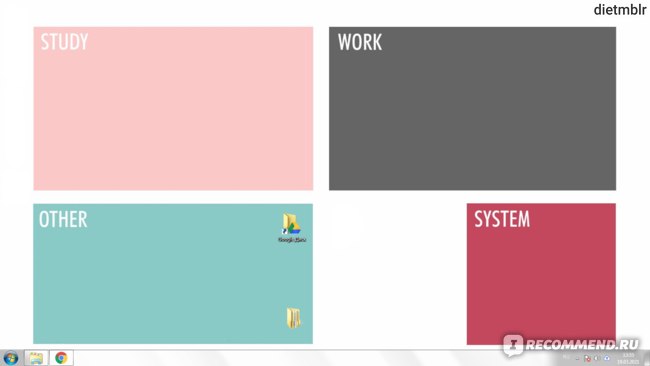
Она синхронизируется с другими устройствами в реальном времени, чтобы файлы появились в телефоне (приложении), необходимо просто закинуть в папку файлы! Ну и, конечно, иметь интернет на телефоне и компьютере. Знак синхронизации отображается на панели задач и показывает состояние папки, загружается ли в нее (или из нее) что-то в данный момент.

При нажатии на значок высвечиваются последние операции с файлами, можно перейти в настройки (откроются в браузере) или в саму папку. Она выглядит обыкновенно, сюда просто нужно закинуть файлы, чтобы они загрузились на гугл-диск.
— нельзя удалять из корзины, маленький функционал
— нельзя принудительно обновить гугл-диск (подробнее ниже)
— если нет места на компьютере, новые файлы не будут скачиваться и Вы даже не узнаете об этом
Еще один вариант использования, неразрывно связанный с первым — приложение. Я установила его из Google Play и радуюсь жизни. Оно весит не слишком много, быстрое и автономное. Интерфейс интуитивно понятен. Здесь гораздо больше функций, которые просто не могут быть отображены в формате папки.
При выполнении входа в приложение открывается Мой диск — это место, где хранятся скачанные и загруженные файлы, т.е. то же самое, что папка на компьютере.

Снизу есть панель с разделами: на главной отображены недавние действия (не только работа в своем диске, если Вы заходили в гугл-док на каком-то сайте, он отобразится здесь.

Помеченные — раздел для быстрого доступа к файлам. Я им не пользуюсь, поскольку все документы рассортированы по папкам и я знаю, где их найти.
Доступные — документы с общим доступом. Если Вы под своим аккаунтом зашли в гугл-класс, или подписаться на какую-то общедоступную папку, здесь будут отображаться документы, которые хранятся на компьютере другого человека, но у Вас есть к ним доступ.

В приложении можно самому сделать общедоступную папку. Для этого нужно зажать папку и в выпадающем меню выбрать «сделать общедоступной», далее выбрать способ подключения других людей — ссылка, qr-код и т.д. Я создала такую папку и делюсь ссылкой на нее, когда, например, фирма просит фотографии.
Так же есть меню при щелчке на кнопку слева вверху. Здесь в основном настройки. Отсюда можно зайти в корзину и удалить все файлы, которые вы уже удалили из диска. Вообще функция «корзина» очень удобная, потому что можно нечаянно удалить нужные файлы, и отсюда их восстановить.
Однако о корзине часто забываешь, а файлы, находящиеся в ней, считаются за Ваши файлы, то есть место уменьшается. Корзину необходимо регулярно чистить.

Раньше я понятия не имела о ней, и когда место на диске закончилось, а в папках было явно меньше 15 ГБ файлов, я долго ломала голову, что происходит. Сейчас гугл ввел функцию автоматического удаления файлов из корзины через 30 дней после попадания в нее (такой форма давно используется в гугл-почте). Понравилось, что об этом предупредили заранее, около месяца всплывало уведомление в самом приложении и несколько раз приходил смс на почту.
Чтобы добавить файл, нужно нажать на кнопку «+» и выбрать файлы из телефона. Можно пользоваться кнопкой «поделиться» в самом телефоне, но я не советую. при нажатии «+» выпадает такое меню:

При нажатии на фото появляется такой функционал:

— корзина спрятана, забываешь о ней
— нельзя выбрать функционал на нижней панели, я бы заменила Помеченные на корзину
Приложение весит немного, и даже мой планшет Samsung Galaxy tab 2 (2013 год, привет) выдерживает его, хотя уже давно на нем не то что играть, серфить в интернете нельзя, всё вылетает. Я использую планшет как электронную книгу, и гугл-диск мне очень помогает. Приложение адаптировано как для телефонов, так и для планшетов. Всего к приложению подключена с трех устройств: компьютер, телефон и планшет (веб-версия на втором компьютере не учитывается). Здесь можно управлять скачанными файлами, задать скачку только некоторых папок на устройство и т.д.

И последний, не самый удобный формат, на мой взгляд — веб-версия в браузере. Не нужно ничего скачивать, просто заходим на сайт Google Диск, и вместо кнопки «Попробовать диск» выбираем «Открыть диск»:

Нужно залогиниться, и откроется приложение:

Перед нами урезанный функционал приложения для телефона. На самом деле всё есть, только кнопочек меньше. Эта версия лучше компьютерной по скорости (не нужно ждать время, пока загрузится файл, чтобы увидеть его), но я ее не люблю, потому что легче закинуть файлы в папку, чем в браузер (у меня не на всех компьютерах почему-то получается скидывать файлы с помощью перемещения в окно браузера). Да и сама версия менее всего напоминает папку, здесь смешаны абстрактные недавние действия (файлы, которых нет на компе), папки, мои файлы. не привыкла еще к такому современному подходу. Здесь приложение как бы сортирует за нас.
Плюс в том, что через правое меню можно обратиться к гугл-заметкам и календарю, я пользуюсь этими приложениями.

— не очень удобное взаимодействие с рабочим столом
Безлимитный Google Диск
Открою логичный секрет, как получить безлимитное количество ГБ на гугл-диске бесплатно. В гугле можно входить одновременно в огромное количество аккаунтов. У меня, например, их 3: основной, аккаунт для спама (или если не хочу светить свой акк), старый, от которого забывала пароль и через 5 лет вспомнила.
Все 3 аккаунта привязаны к моему компьютеру, поэтому в них не нужно входить каждый раз — одним щелчком можно выбрать нужный аккаунт. Следим за пальцами: я щелкаю по фотографии профиля, открывается окно с выбором аккаунта. Я переключаюсь на другой и вуаля — еще 15 ГБ свободного места!

Кстати, зашла в гугл-диск старого аккаунта, в раздел с последними использованными и удивилась: там много чего интересного, посмотрите у себя на досуге).
Минусы способа: придется переключаться между аккаунтами и запоминать, что где хранится. Думаю, 15 гб того стоят.
Обращу внимание, что памяти гугл-диска хранятся письма с гугл-почты, они невидимы, но занимают места. Я, например, зашла на старую почту, в ней ничего нет, но 1 ГБ занят, а почта забита спамом.
Проблемы
Задержка, которая стоила мне ста фотографий
Подошла к самой мякотке. Почему гугл-диск не раз вызывал у меня слезы? Я скачала его перед поездкой в Москву, поскольку место на Microsoft OneDrive закончилось, а чистить некогда. Перенесла файлы и довольная огромным количеством свободного места поехала в столицу.
Я ехала на учебное мероприятие, и времени погулять по городу было 2 дня: утром приехала в Москву, вечером еду на образовательный форум. И за этот день нужно погулять и пофотографироваться. Места на телефоне тоже мало, поэтому я решила закинуть фотки в диск и потом, при наличии времени, разбирать их.
В отеле со слабеньким вай-фаем я решила загрузить фото, и это была моя главная ошибка. Я выбрала около ста фотографий и отправила их загружаться в гугл-диск. В это время сидела в холле, где хорошо ловит вай-фай. И стоило чуть отдалиться (в пределах того же помещения), как вай-фай на секунду пропал, и фотографии не загрузились. Обычно в таких случаях напротив файла висит уведомление, и скачать заново можно, нажав на файл (если он еще в том же месте на телефоне, конечно).
Я, не подозревая подвоха, захожу в гугл-диск и вижу, что все файлы скачались (иконки находятся в списке, рядом время скачивания). Я захожу в галерею и удаляю 100 фотографий (половина дня, проведенного в городе, благо другая половина была на телефоне у подруги).
Через пару часов я захожу в гугл-диск и вижу, что напротив каждого файла стоит уведомление, что он не скачан. Естественно, нажать и скачать заново не получается, потому что файла уже нет на телефоне.
К тому же, во время загрузки в шторке висело уведомление, а при сбое оно просто исчезло, и не было никаких предупреждений о том, что загрузка не завершена))

Только представьте: удалены 100 фотографий из города, где ты никогда не был, а гугл-диск ехидно показывал, что файлы находятся на нем и все нормально. Я тогда чуть телефон не сломала, потому что вообще не поняла, что произошло. К примеру, одна из немногих уцелевших фотографий. Для кого-то это ежедневный вид, а я в Москве очень редко бываю

А теперь внимание, правильный ответ: через несколько месяцев я поняла, что гугл-диск может в наглую обманывать, что он всё скачал. Просто показывать, что файл скачан, а его еще нет на диске.
Чтобы удостовериться, что файлы скачаны, нужно принудительно (движением сверху вниз по экрану) обновить папку с файлами. Если они не скачаны, через 20-30 секунд они поднимутся вверх списка файлов и начнут скачиваться заново (или продолжат скачиваться). Либо можно открыть диск и ждать несколько минут. Дело в том, что он обновляется раз в 3-5 минут, и на экране может показываться одно состояние файла, когда на деле он еще не скачан, и проверить это можно только обновлением.
Обращаю внимание, что такая проблема у диска с 2018 года по сей день, версия у меня стоит всегда последняя, телефон не самый плохой, остальные приложения (и диски) не давали сбой.
Вот живой пример: попытка загрузки фото без интернета. Напротив двух пишут «ожидание подключения», напротив третьего — «обновлено тогда-то», как в загруженном. Уведомления об остановке загрузки нигде нет.

Работа через кнопку «поделиться»
Еще один веселый случай, когда я не смогла написать отзыв из-за гугл-диска. Я сфотографировала упаковку заканчивающегося крема, консистенцию и т.д., тут же его «добила» и выбросила. Фотки отредактировала, текст отзыва написала, в общем, потратила около 4-х часов на все действия. Выбираю все фотографии и отправляю на диск с помощью кнопки «поделиться» — Google Диск — папка такая-то.
Путь задан, я спокойно забываю и через полчаса (!) удаляю файлы. Захожу в Google Диск и вижу, что файлы не скачаны, потому что у меня стоял режим экономии энергии и Google Диск решил не открываться в фоновом режиме.
Соответственно, запрос на скачивание файлов поступил только когда я открыла приложение, а фото были уже удалены)) Здесь можно обвинить и меня, но опять же, другие приложения прекрасно работают при включенном режиме экономии энергии, потому что к ним делается запрос. Гугл-диск запросы просто проигнорировал. В итоге у меня нет фотографий, средство закончилось и я все выбросила. Приходится удалять черновик отзыва, который я очень долго писала.
Или вот такая прелесть: неожиданно проблемы на сервере, стоит вечная загрузка, которую нужно отменить и только через время закачать фото. Ждать можно до бесконечности. Если не заметите и удалите фото из галереи — прощайте!

Чтобы файлы точно загрузились, я отправляю их через кнопку «поделиться», затем захожу в приложение, жду, пока запрос придет и они скачаются, затем обновляю страницу, чтобы в этом удостовериться. И никогда не удаляю файлы, пока не проверю, что они есть на другом устройстве и их можно скачать. Возникает вопрос, стоит ли бесплатное место такого цирка.
Вообще он работает довольно автономно. Часто файлы могут не перемещаться из папки, приходится это делать повторно. Таких мелочей много, и я бы не сильно злилась (но остальные приложения гугла нормальные. ), но когда это грозит удалением файлов. Бывали случаи, когда и на самом Диске (без загрузки и перемещения) происходили странности, файлы пропадали или удалялись вне корзины.
Это заставляет меня с недоверием относиться к приложению, ведь на облаке я храню все свои фотографии в электронном формате (благо, после первых загадочных исчезновений я сделала копию всех папок и фото на флешку, такой способ, видимо, надежнее гугл-диска). А еще при кривом удалении (со стороны программы, конечно) может остаться вечно висящий битый файл, который нельзя переместить, удалить или открыть.

У меня такой висел более полугода, заметен был только в веб-приложении. Служба поддержки сказала, что там ничего нет, и удалить они его не могут) Но потом он так же загадочно исчез.
Гугл-диск не видит, значит этого не существует
Не опасный, но очень раздражающий момент. Я уже сказала, что приложение на рабочем столе (папку) нельзя обновить. И, как мы знаем, у гугл-диска регулярные перебои с синхронизацией. Иногда файлы из облака просто не скачиваются в папку на компьютере, и пока не начнется синхронизация, доступа к файлам нет.
Я уже привыкла открывать веб-приложение, попутно матерясь на диск, но когда я не знала о приложении, приходилось перемещать файлы через личные сообщения во Вконтакте, что ест качество и неудобно. Обратите внимание: на первом скрине дата закачки в облако, на втором — последняя дата обновления другого устройства.

Обновить папку принудительно никак нельзя. Кнопка «обновить» через щелчок правой кнопкой мыши не работает, потому что обновляется то, что в папке, а не работа с интернетом. Кнопка «обновить» в окне синхронизации — просто водевиль, потому что вместо нужной кнопки обновления она отсылает на сайт обновить тариф гугл-диска (купить место за деньги). Появления файлов в папке можно ждать часами, загрузка новых файлов в диск не помогает.

Выводы
— Разные варианты использования
— Больше места, чем у конкурентов
— Приложение может не выполнять команды
— Редкое обновление экрана
Главный плюс — это огромное количество места (если пользоваться лайфхаком, изложенным выше). Но стоит ли это безопасности файлов? Я уже полтора года думаю о том, чтобы перейти на другой сервис, потому что пропадут ли мои старые фотографии, или новые фото для отзывов, или книги, или еще что — нет такого вида файлов, за которые не было бы обидно, и зачем мне тогда столько места, если хранить нечего? Против сервиса говорит и необходимость использования разных костылей.
Использование в совокупности с экосистемой гугл (заметки, календарь. ) удобно, но мне особо не нужно, поэтому выделю как плюс, но не для себя.
Надеюсь, мой отзыв был полезен и Вы будете аккуратнее с этой адовой машиной.
Мои популярные отзывы:
Источник: irecommend.ru
Диск Google – облачный сервис хранения данных
И снова здравствуйте, дорогие друзья! Прошло буквально несколько дней и нашумевший Google Drive (Диск Google) начинает свою работу, вслед за Диском Яндекса. Давайте сегодня рассмотрим новый облачный сервис надежного хранения данных от Гугл.
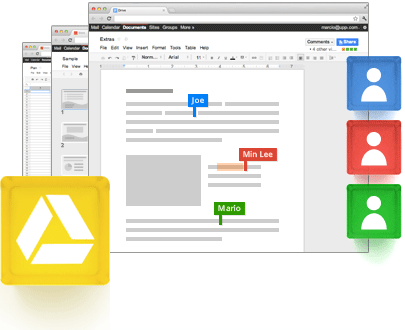
Регистрация на Google Drive, получение доступа к Диску
На данный момент (во время написания этого поста) сервис доступен по приглашениям (инвайтам). Получить его достаточно просто — имея учетную запись в Гугле переходите по ссылке и оставляете заявку, нажимая на кнопку «Уведомить меня»:
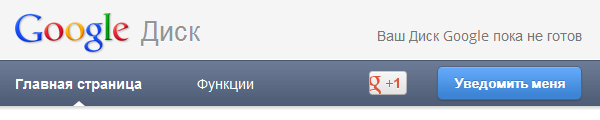
И здесь мы получаем сообщение о том, что Диск Google уже на подходе. Вновь подтверждаем свое желание получить уведомление по электронному адресу и приглашение в Google Drive:
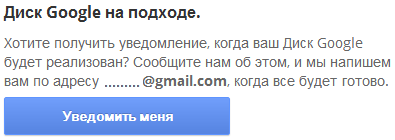
Итак, что же нам открывается, какие возможности у нас появляются при пользовании Диском Google:
- мгновенное создание новых документов и совместная работа в них с другими пользователями;
- интеграция с почтой Gmail и социальной сетью Google+, прикреплять документы и загружать фотографии стало еще проще;
- эффективный поиск файлов на Диске и распознание текста в отсканированных страницах;
- удобный просмотр файлов в окне браузера (видео файлы, графические форматы включая файлы Photoshop без установки соответствующего ПО);
- совместная работа с другими веб-приложениями;
- управление доступом к файлам (разрешение просмотра, комментирования и даже редактирования);
- отслеживание вносимых изменений в файлах и хранение в архиве предыдущих копий за последние 30 дней.
Звучит довольно привлекательно и многообещающе. Очень радует интеграция и совместное использование с другими сервисами Гугла и веб-приложениями сторонних разработчиков.
Первоначальный объем Диска Google и его увеличение
По сравнению с Яндексом у Диска Google развита коммерческая составляющая. Первоначальный объем для хранения данных ограничен 5 гигабайтами бесплатного использования. Чтобы увеличить доступное пространство для хранения данных можно воспользоваться платными тарифами — 25, 100 и 1000 Гб за сумму от 2,49 до 49,99 долларов в месяц.
Является ли минусом тот факт, что бесплатное пространство ограничено лишь пятью Гб, но при этом есть возможность платного увеличения? Спорный вопрос… Для меня и 5 хватило бы, а если судить по комментариям к аналогичному сервису Яндекса — то кому-то и 10 мало… Главное есть возможность куда расширяться, были бы средства
Работа с Google Drive
Работать с Диском можно с помощью приложения, разработанного под самые распространенные платформы: ПК, Mac, iPhone, iPad и устройства с Android. В списке не присутствует Linux, очень жаль.
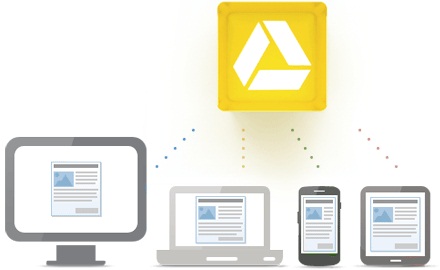
Загрузить приложение удастся только после получения приглашения в Диск Google. Естественно, после публичного запуска никаких приглашений не потребуется, а сейчас придется немного подождать. Вчера я начал писать свой обзор, а продолжаю сегодня утром, т.е. буквально в течение суток мне открыли доступ к сервису.

Веб-интерфейс Google Drive и работа с Диском в браузере
А пока устанавливается приложение опишу веб-интерфейс. Внешний вид и оформление выдержано в едином стиле с остальными продуктами Google. Впервые перейдя на страницу она не кажется сложной — все просто и понятно с первого взгляда:
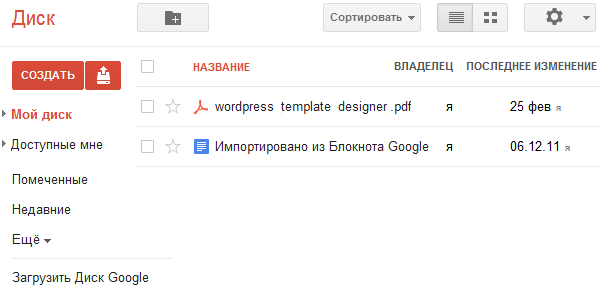
Сразу же заметил что на диске уже присутствуют файлы, которые имеются на моем аккаунте в Google Docs, теперь они будут доступны на Диске, но при этом не используют его объем, т.е. произошла интеграция этих двух сервисов, а не полное объединение.
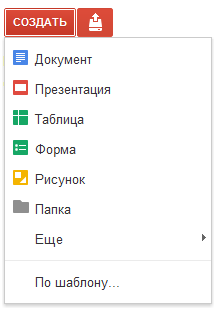
Также следует остановиться на кнопке Создать слева на скрине. В числе доступных документов находятся текстовый документ, презентация, таблица, форма, рисунок, папка. Но этим не ограничивается.
Есть масса готовых шаблонов и конечно же другие приложения со своими форматами, которые скрыты под ссылкой Еще. Что это за приложения? Те, которые установлены в браузере Google Chrome. Если их нет — не беда, пройдя по ссылке Другие приложения можете загрузить их из галереи.
На этом останавливаюсь и перехожу к обзору работы с Google Drive через приложение, оно как раз установилось и я могу продолжать обзор.
Работа с Диском Google с помощью приложения для ПК
Запускаем программу установки, следуем указаниям и в конце для завершения процесса вводим данные своей учетной записи в Google:
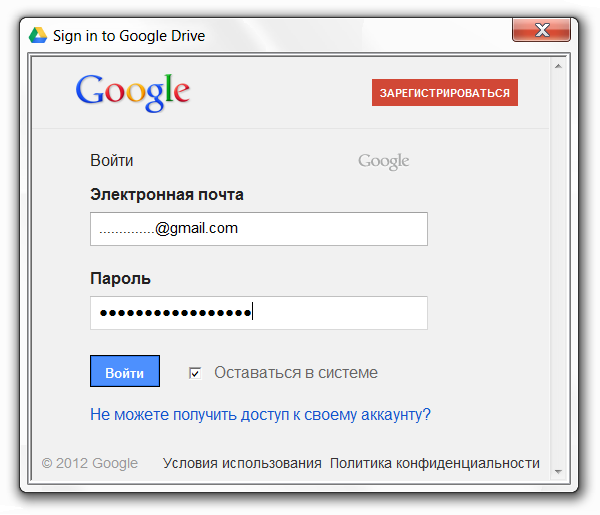
Входим и перед нами открывается небольшое вступительное руководство по началу пользования Диском для хранения файлов в интернете. Это два шага, как видно по скринам приложение не имеет русского языка, но это не помеха:
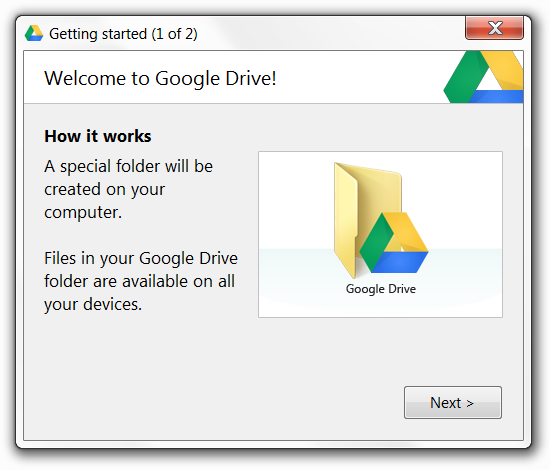
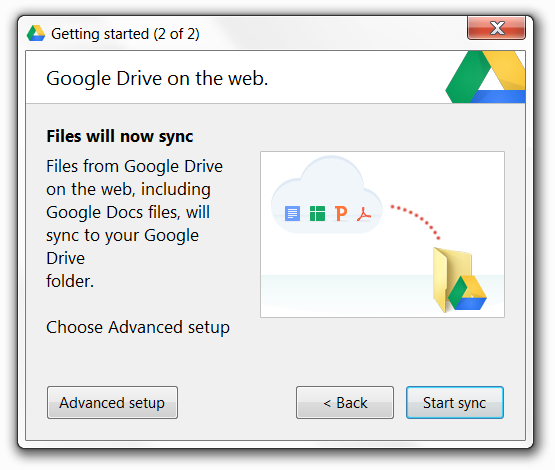
Далее при необходимости выбираем дополнительные настройки установки (Advanced setup), где можно выбрать место расположения папки с диском, назначить папки для синхронизации (если не выбирать, то синхронизируется все содержимое), поставить на автоматическую загрузку при старте системы, разрешить синхронизировать файлы Google Docs:
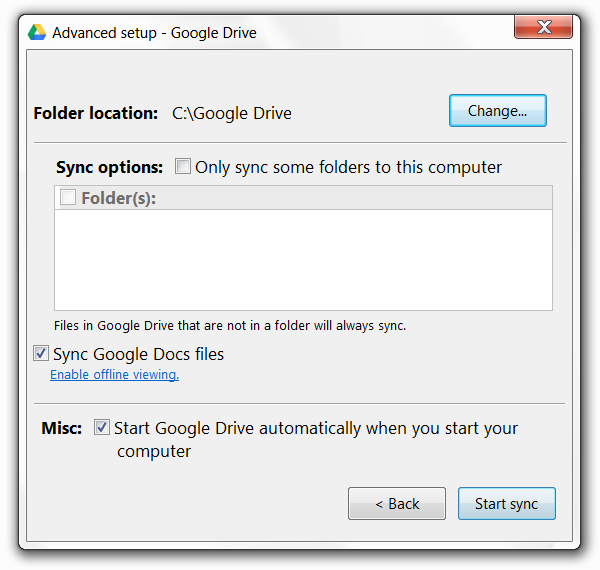
На этом установка и начальная настройка завершены, в трее появился новый значок Диск Google:

Получить доступ к папке можно из проводника. Правда никакой системной папки создано не было и значка в главном окне проводника аналогично, поэтому вспоминайте какой указывали путь установки и ищите там эту папку. На этой ноте заканчиваю обзор и в завершение предлагаю посмотреть официальный видео-ролик, представляющий Диск Google:
PS: если после установки приложения Google Диск не запускается и появляется окно с ошибкой:
Google Drive cannot connect to the Internet. Please check your Internet connection.
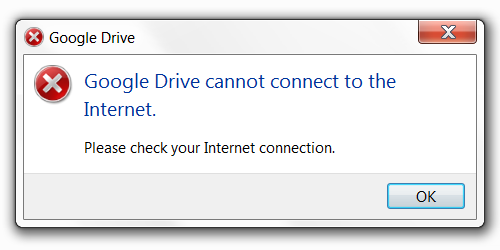
то не отчаивайтесь, скорее всего это недоработка бета-версии или глюк. У меня в процессе установки возникла такая ошибка, но не стал писать о ней, а оказалось что не у меня одного…
Решение проблемы — многократная установка с самого начала до победного конца. В процессе установки не всегда отображается окно для входа в аккаунт (скрин выше по тексту), вследствие чего не удается наладить соединение с сервером. В скором времени по идее должны исправить.
- 5
- 4
- 3
- 2
- 1
Читайте похожие статьи
Комментарии
Денис, и в чем же там отличие от Гугл Документов? Ответить
Webliberty
Арина, хранение файлов любых форматов и любого размера, в то время как в Документах доступно использование ограниченного типа файлов. Считайте, что это бесплатный сервер, хостинг объемом диска 5Гб, аналогичен Диску Яндекса, но с более расширенными функциями и интеграцией с другими продуктами. Ответить
Webliberty
Вячеслав, ссылку на файл получить можно. Для этого нужно выбрать файл (отметить его галочкой) и нажать на кнопку Сделать общими, которую отметил красным на следующем скрине:  Далее в открывшемся окне выбираются параметры общего доступа:
Далее в открывшемся окне выбираются параметры общего доступа: 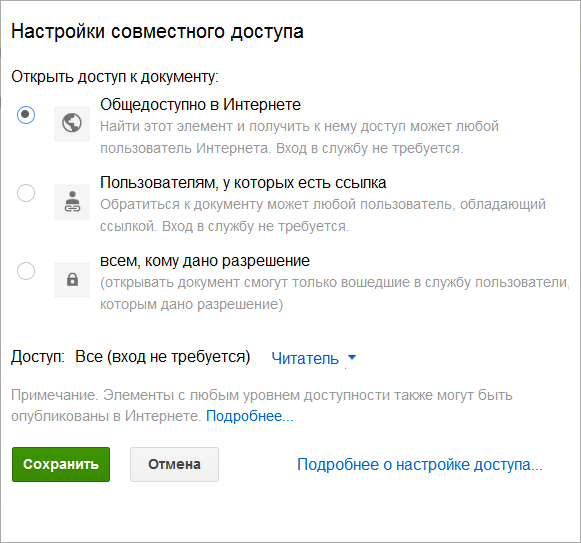 Т.е. доступ к файлу или группе файлов можно организовать по следующей схеме:
Т.е. доступ к файлу или группе файлов можно организовать по следующей схеме:
- открытый общий доступ к файлам, при этом вход в свой аккаунт Google не требуется;
- доступ открыт только тем пользователям, которые получили ссылку на файл (ограниченное число пользователей);
- доступ открыт только тем, у кого есть на это разрешение (разрешение выдается по e-mail).
Во всех случаях имеются дополнительные настройки доступа, определяющие уровень доверительности: читатель, может оставлять комментарии или редактор.
eldarbal, да и не только облачных, только успевай следить кто кого обойдет Кстати, наверное уже многие заметили, что поиск по картинкам у Яндекса приобрел новый интерфейс, очень похожий на картинки Google. Старый вариант мне больше нравится…
Webliberty, Спасибо, за такой наглядный ответ
Функционал гугл намного круче дропбокса, нужно переходить Ответить
Источник: webliberty.ru
Гугл Диск

Google Drive — современное облако в сети Интернет от компании Google, Inc., предоставляющее в аккаунте зарегистрированного пользователя дисковое пространство и программное обеспечение. Облако Гугла может быть использовано бесплатно для загрузки и хранения до 15 ГБ информации. Дополнительно на ПК или иное устройство можно Гугл Диск скачать бесплатно, не уходя с сайта https://programmywindows.com и не регистрируясь здесь. Постоянная ссылка: https://programmywindows.com/ru/cloud/googledrive
ПО Автозагрузка и синхронизация (Backup And Sync) для Windows, Mac OS X, а также Google Drive для смартфонов и планшетов на OS Android, iPhone и iPad на iOS позволяет синхронизировать определенные файлы и иметь к ним доступ в любое время в любой точке Земного шара, где есть Internet. В Гугл Диск интегрирован бесплатный пакет офисных приложений, и многие пользователи именно из-за этого решили русскую версию Google Drive скачать и установить. Среди аналогичных Гугл Драйву сервисов следует выделить популярные файловые хостинги Яндекс Диск, DropBox, Облако Mail Ru, OneDrive (SkyDrive).
Офисный пакет, графический и мультимедиа софт в Google Drive
Чтобы получить в свое распоряжение современное высокотехнологичное облако для синхронизации информации на высокой скорости, надежного хранения файлов и комфортной работы с офисными документами, лучше всего последнюю версию Гугл Диск скачать на компьютер. В пакете Гугл Диска поставляются Документы, Таблицы, Презентации и прочее программное обеспечение.
Этот набор веб-приложений используется и дома, и в офисе. В текстовых документах работает импорт и экспорт файлов Microsoft Word, PDF, OpenOffice и других; в таблицах — Microsoft Excel, CSV, PDF, OpenOffice и других; в презентациях — Microsoft PowerPoint, PDF и других форматах. Сервис может автоматически преобразовывать формат Microsoft Word и Excel, а PDF конвертировать в редактируемые тексты. Формы экспортируются в формат CSV.
Три основных редактора поддерживают Microsoft Office и работают как в онлайн, так и офлайн режиме. Пользователю также доступны Гугл Формы, Рисунки, Сводные таблицы. Для редактирования фотографий и создания иллюстраций можно бесплатно подключить Pixlr Photo Editor.
При желании расширить функционал Гугл Диска, можно дополнительно установить приложения для рисования, черчения, проектирования, создания скриптов и другие. Приложение Drive Music Chrome позволит прослушивать аудиофайлы, например, музыкальные композиции в форматах MP3, WAV и других. Для расширения функциональных возможностей Google Drive, Gmail и Forms создано множество скриптов. Не поленитесь бесплатно скачать Гугл Диск на компьютер, чтобы загрузить и хранить на Гугл Диске фото, видео, музыку, документы и пользоваться сервисами Гугл Диска как онлайн, так и офлайн.
Интерфейс Гугл Диска
Интерфейс клиентского приложения Google Drive похож на Gmail — интуитивен, прост, понятен, функционален и не генерирует проблем. Файлы создаются онлайн или загружаются с жесткого диска компьютера по нажатию кнопки слева верху. Меню в основном используется для навигации. Файлы предлагается структурировать, используя папки, просто перетаскивая из одной в другую и меняя уровни вложенности. Вверху расположены функциональные кнопки.
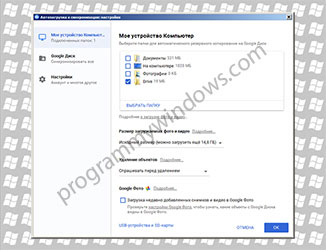
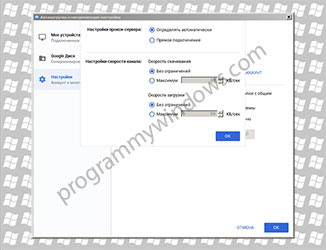
Изменяемый способ отображения папок и файлов позволяет выбирать между сеткой больших иконок документов или списком с маленькими пиктограммами, информацией об авторе и временем последнего редактирования. Поддерживается работа с горячими клавишами. Знание и использование сочетаний горячих клавиш повысит продуктивность работы.
Функциональные достоинства Гугл Диска
В отличие от Яндекс Диска и ДропБокса, достоинством Диска Гугла является бесплатное использование сервисов для работы с офисными документами, графикой и другим содержимым в режиме совместного доступа и одновременного редактирования. По комментариям и отзывам в социальных сетях Odnoklassniki, Facebook, VK, G+, на сайтах и форумах многие пользователи выбирают Google Drive среди аналогов именно за возможность создавать электронные документы в онлайне и редактировать файлы одновременно с другими пользователями в режиме реального времени. Также среди функциональных достоинств Гугл Диска следует отметить следующие:
— высокая скорость синхронизации и загрузки файлов,
— синхронизация данных с компьютерами и различными портативными устройствами на высокой скорости,
— структурирование файлов с помощью папок и быстрого перетаскивания между ними,
— круглосуточный доступ к программному обеспечению и хранилищу,
— высокая совместимость с сервисами поискового гиганта,
— использование многих унаследованных от Google Docs инструментов,
— возможность интегрировать не только Google Docs, но и инструменты сторонних разработчиков,
— расширение функционала за счет множества сторонних расширений,
— коллективное редактирование материалов с гибкими настройками режима совместного доступа,
— три резервных копии данных, хранящихся в облаке,
— регулярное автосохранение файлов во избежание потерь,
— все изменения документов хранятся в течение месяца,
— сохраненная история версий файлов с возможностью вернуться к вносимым за последние 30 дней правкам.
Онлайн Гугл Драйвом можно было бы и удовлетвориться, если бы не было потенциала бесплатно скачать приложение Автозагрузка и синхронизация (Backup And Sync) и установить ее на компьютер. Пользуйтесь возможностью Google Disk скачать бесплатно, чтобы не носить с собой USB-флешки, Firewire External Hard Disk Drives и прочие носители информации, а работать с нужными файлами из облака в офисе, дома и в дороге.
После установки программы на компьютер войдите, используя свой Gmail аккаунт и пароль. Работают все веб-приложения быстро, их функциональности достаточно для большинства офисных пользователей. Файлы, создаваемые в Google Drive, сохраняются, не снижая лимит облачного хранилища. При работе с документами работает автоматическое сохранение файлов. Все изменения в файлах за предыдущие 30 дней сохраняются на Гугл Диске вместе с соответствующим файлом, а необходимые версии можно сохранить отдельно.
Форматы файлов
Параллельно с объединением лимитов всех ресурсоемких сервисов Гугла: Gmail, Drive и Google+ Photos, — расширено количество поддерживаемых форматов. Специально созданный Drive Viewer понимает все используемые в сервисах Гугла форматы и многие популярные, например, Адобе Фотошоп и Иллюстратор, даже если соответствующие программы на компьютере не установлены.
Для тех, кто решил бесплатно скачать Google Диск на компьютер, возможна быстрая и комфортная работа с офисными форматами Microsoft Word, Excel, PowerPoint, TXT, PDF и другими. Доступен просмотр графики в форматах JPG, GIF, PNG, SVG, TIFF, PS, EPS, а также Adobe Photoshop, Adobe Illustrator, Autodesk AutoCad и других. Воспроизводится видео в форматах AVI, MPEG4, MOV, WMV, FLV и других. Поддерживается работа с архивированными в ZIP и RAR данными.
Корректно интерпретируются шрифты TTF, OTF, разметка и программный код в форматах HTML, PHP, CSS, C, C++, JS, JAVA. Если не распознается какой-либо формат, следует установить соответствующее приложение от сторонних разработчиков — и любой файл откроется.
Права доступа, публикация в Internet и печать
Расшаривая свои файлы и папки, пользователь имеет возможность указать права доступа для других пользователей по имени или адресу электронной почты, например, только просмотр, комментирование, редактирование и одновременная работа с одним и тем же документом. При работе с документами работает автосохранение, все изменения хранятся тридцать дней, и возможен возврат к любой из сохраненных версий файла. Любой документ можно опубликовать, не в один клик, как в Яндекс Диске, а с настройками доступа для приглашенных людей. Ссылкой удобно быстро поделиться через Gmail, Google+, Twitter.
Возможна публикация в виде копии, открытой для всех, но недоступной для редактирования. Редактировать потребуется оригинальный файл и заново публиковать. Документ можно разместить в Интернете в виде html кода для встраивания фрейма на страницу сайта или блога. Поисковые системы индексируют общедоступное содержимое.
При наличии дома или в офисе принтера можно печатать на бумаге, выбрав принтер и задав необходимые расширенные настройки печати.
Мобильный офис Google Drive для смартфона и планшета
Кардинальным конкурентным преимуществом Гугл Диска от аналогов считается современный мобильный офис. Текстовый процессор, табличный редактор и программу для презентаций можно установить на Android и iOS устройства как обычные приложения. Чтобы попробовать мобильный офисный пакет от Гугла, потребуется Google Drive скачать бесплатно и установить приложение на свой мобильный телефон или планшетник. Функционал мобильного приложения будет немного уступать возможностям онлайн версии веб-приложений, но пользоваться мобильным приложением удобнее. Гугл Диск устанавливается на любое портативное устройство с операционной системой Android или iOS, позволяет получить доступ к облачному сервису хранения файлов со смартфона или планшета и открывает возможность работать с текстами, таблицами, графикой и другими материалами.
Как получить неограниченное дисковое пространство Google Drive
Что делать, если есть желание скачать Гугл Диск бесплатно для Windows внизу этого материала на https://programmywindows.com/ru/cloud/googledrive, но 15 Гб заведомо мало. Гигабайты или терабайты можно недорого купить, или воспользоваться неограниченным дисковым местом, не платя за него денег. Ресурсы Google Drive for Education для подписанных на Google Apps for Education предоставляются без оплаты.
В комплекте идет неограниченное дисковое пространство с возможностью закачать и скачать на высокой скорости любой файл до пяти терабайт. Премиальный Google Drive for Work предоставляет неограниченное пространство жесткого диска в комплекте с Google Apps for Work, аудитом и отчетностью. Минимум проблем гарантируют помощь сообщества, работающая всегда техническая поддержка и гарантия аптайма 99,9%. Для абсолютной безопасности все клиентские данные всегда подвергаются шифрованию.
Меры безопасности и предостережения
Не сообщайте посторонним лицам пароль от аккаунта электронной почты Gmail и не используйте такой же пароль в других веб-сервисах, злоумышленники могут похитить аккаунт и все его содержимое. Не предоставляйте доступ мало знакомыми людям, обдуманно устанавливаете права доступа для друзей и сотрудников к той или иной информации. При перемещении папки для синхронизации на HDD, смене ПК или замене жесткого диска, все синхронизируемое содержимое придется снова переносить из облака на компьютер.
При желании бесплатно скачать Google Drive для Android или iOS, лучше иметь быстрое WiFi подключение к Internet для минимизации временных и финансовых затрат. Не стоит качать программы для Android на сомнительных веб-ресурсах, особенно *.apk-файлы. Рекомендуем скачать Google Диск бесплатно на Google Play Market. Бесплатно скачать Гугл Диск для iPhone и iPad можно только на App Store в iTunes. Эти предостережения относятся не только к данному приложению, а ко всем как к платным, так и к бесплатным приложениям для портативных устройств.
При работе с сервисами поискового гиганта следует ознакомиться с пользовательским соглашением. В частности с пунктом, где каждый пользователь разрешает использовать личную информацию и файлы в интересах корпорации Google. Пользователь предоставляет компании Google и ее партнерам лицензию, позволяющую использовать его информацию, хранить, размещать, публиковать, распространять, открыто воспроизводить, изменять, создавать на ее базе другой контент.
Пожалуйста, отметьте данный материал о Гугл Диске и клиентской программе Автозагрузка и синхронизация (Backup And Sync) в социальных сетях и в комментариях на https://programmywindows.com.
Бесплатно скачать Google Диск на компьютер
| Последнее обновление: | 23-05-2023 |
| Назначение программного продукта: | Облачный сервис |
| Операционная система: | Windows 7, 8.1, 10, 11 (32-бит и 64-бит) |
| Скачать бесплатно: | Google Drive |
Источник: programmywindows.com